今回はExcelの印刷を完璧にマスターする方法をご紹介します。
印刷の方法でかなり便利な機能が沢山ありますのでご紹介致します。

印刷前にはレイアウトなどに問題がないかプレビュー画面でチェックしてね
詳細動画
印刷タイトル設定
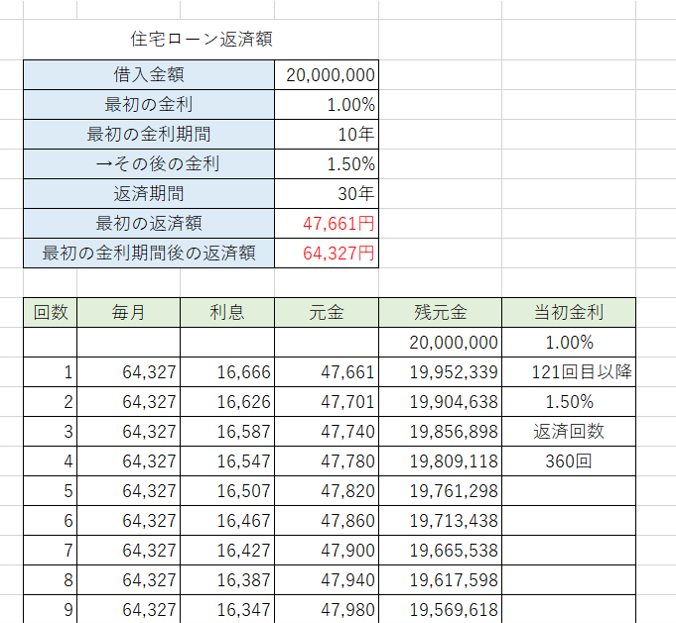
この様な表があります。
印刷プレビューで見てみるとこの様になってます。2枚目から表題が入ってません。
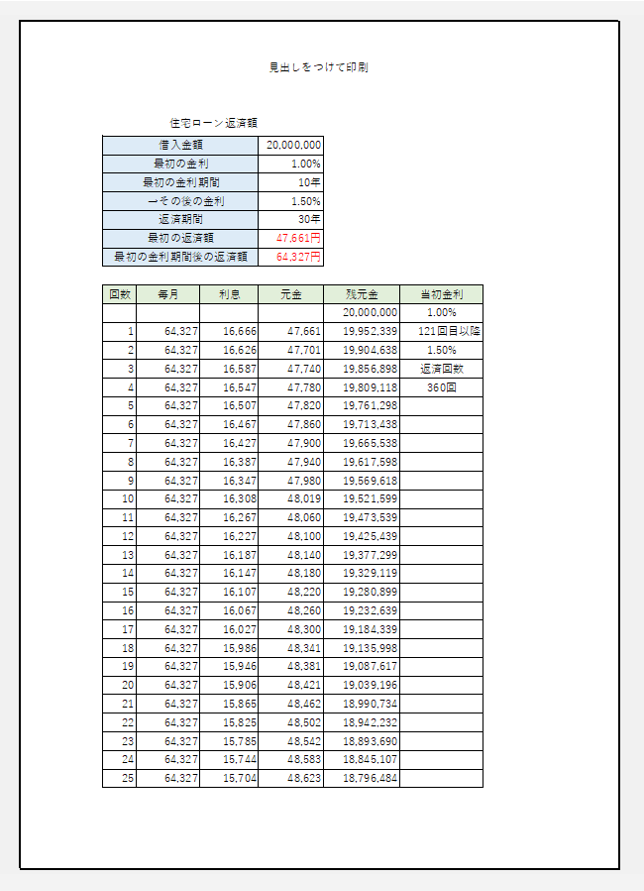
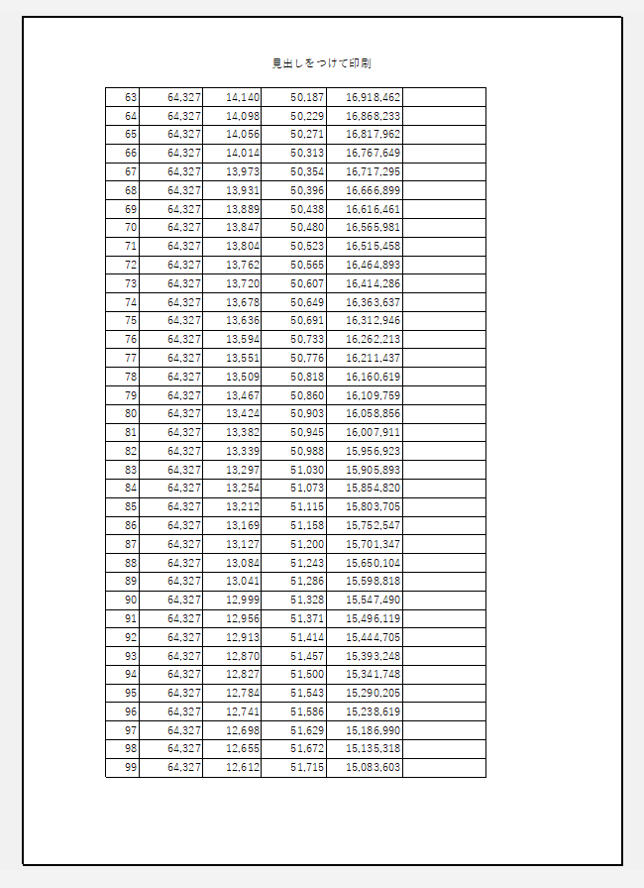
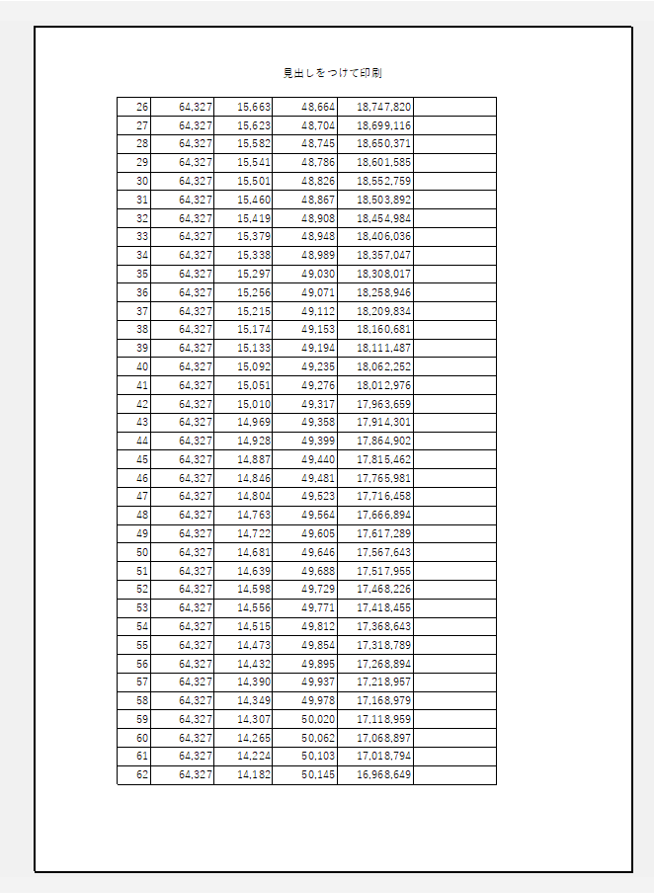
印刷の表題を2枚目・3枚目と入力する方法
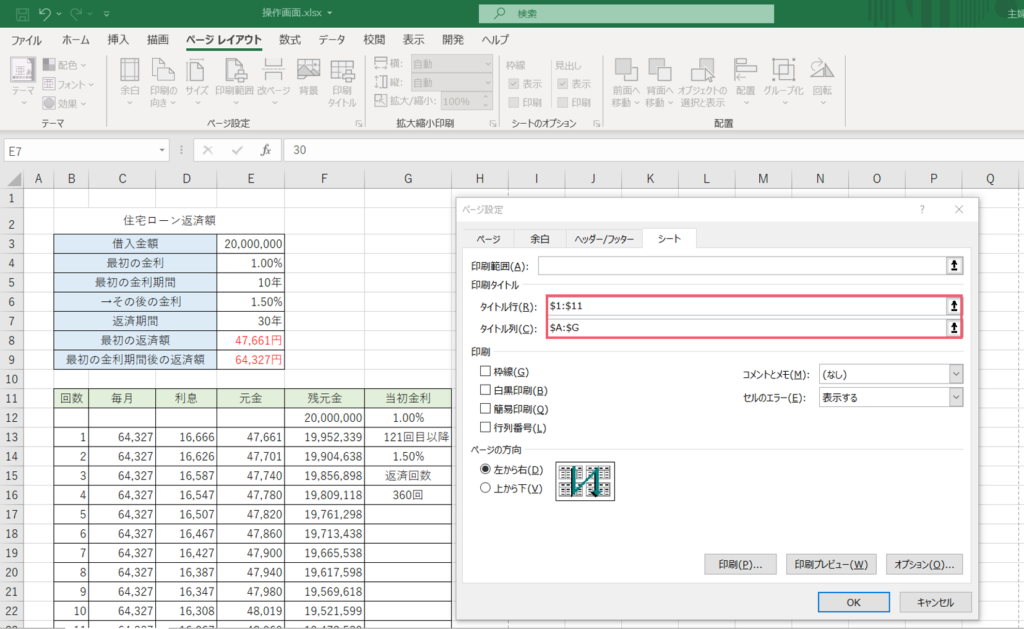
タイトル列とタイトル行を指定してください。OKボタンを押して下さい。
印刷プレビューで確認するとこの様になります。
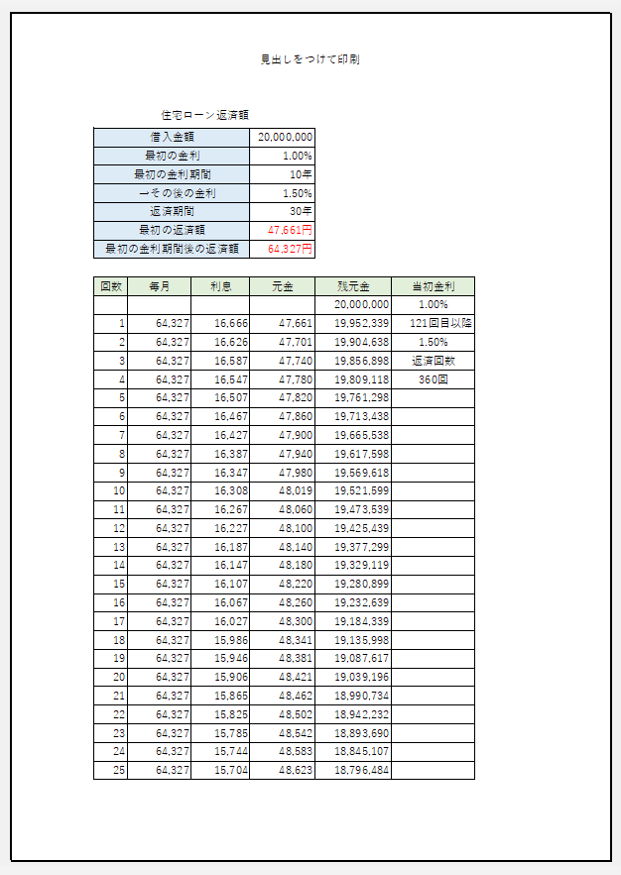
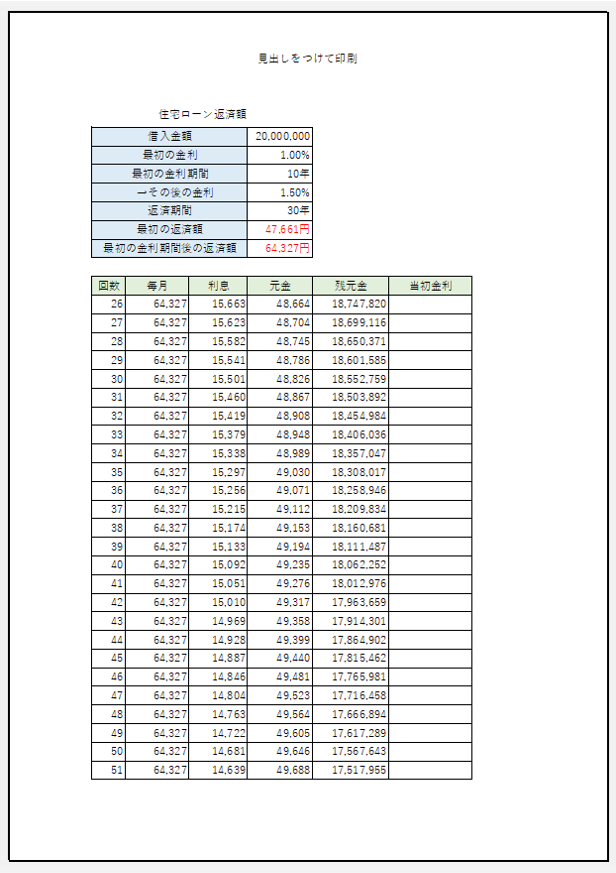
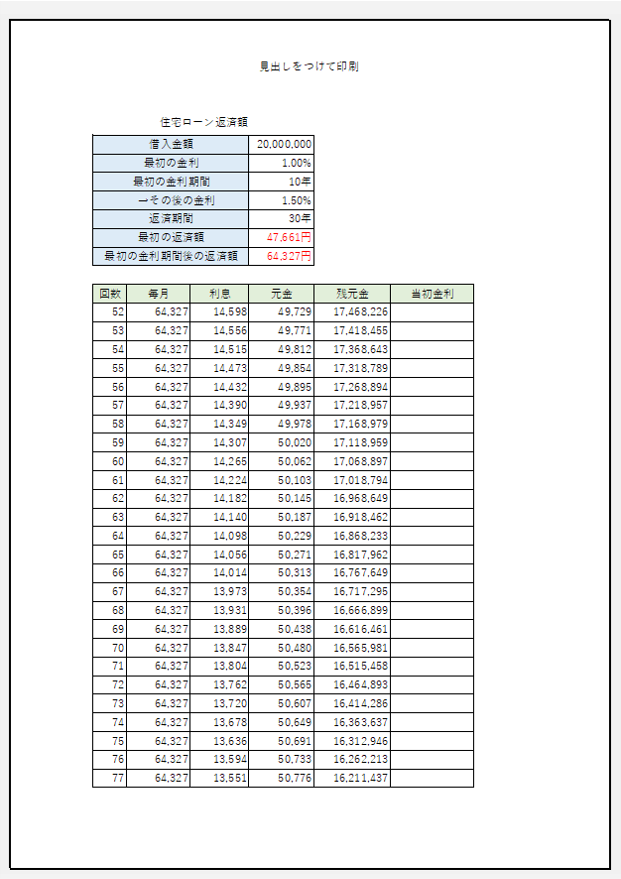
印刷範囲を設定
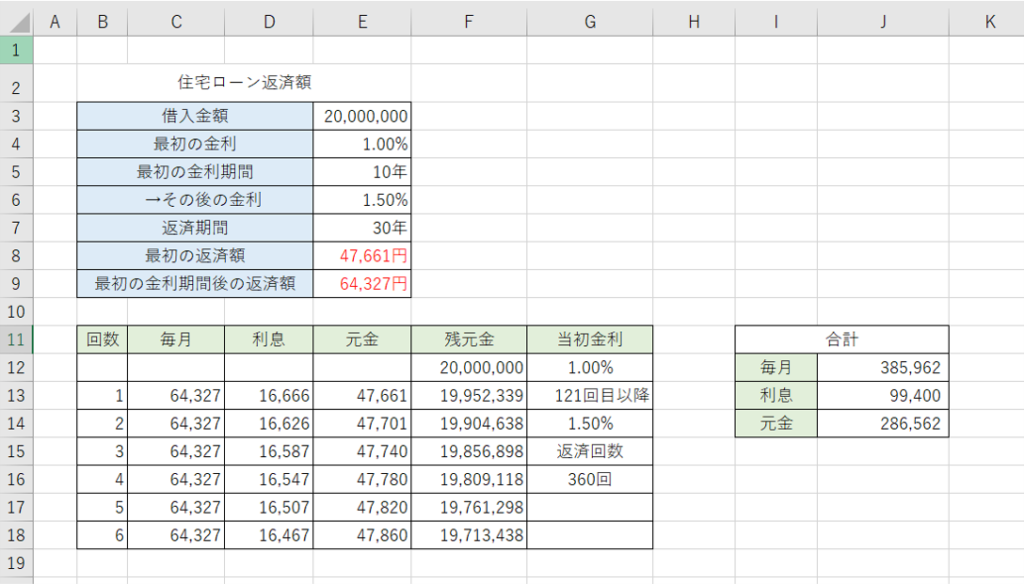
この様な表があります。
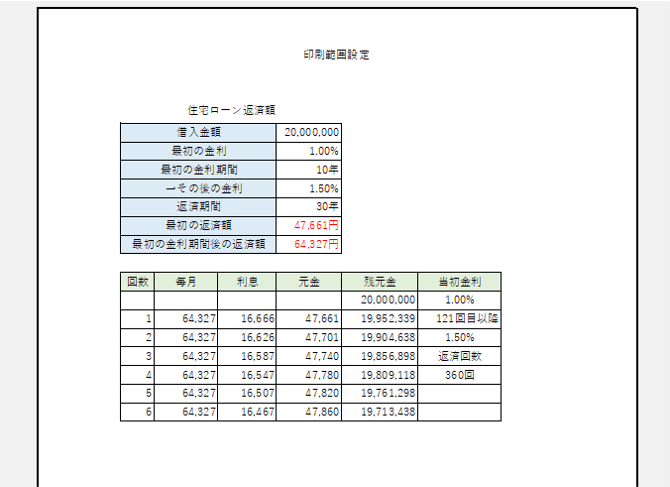
印刷プレビューで確認すると全部範囲が印刷されません。
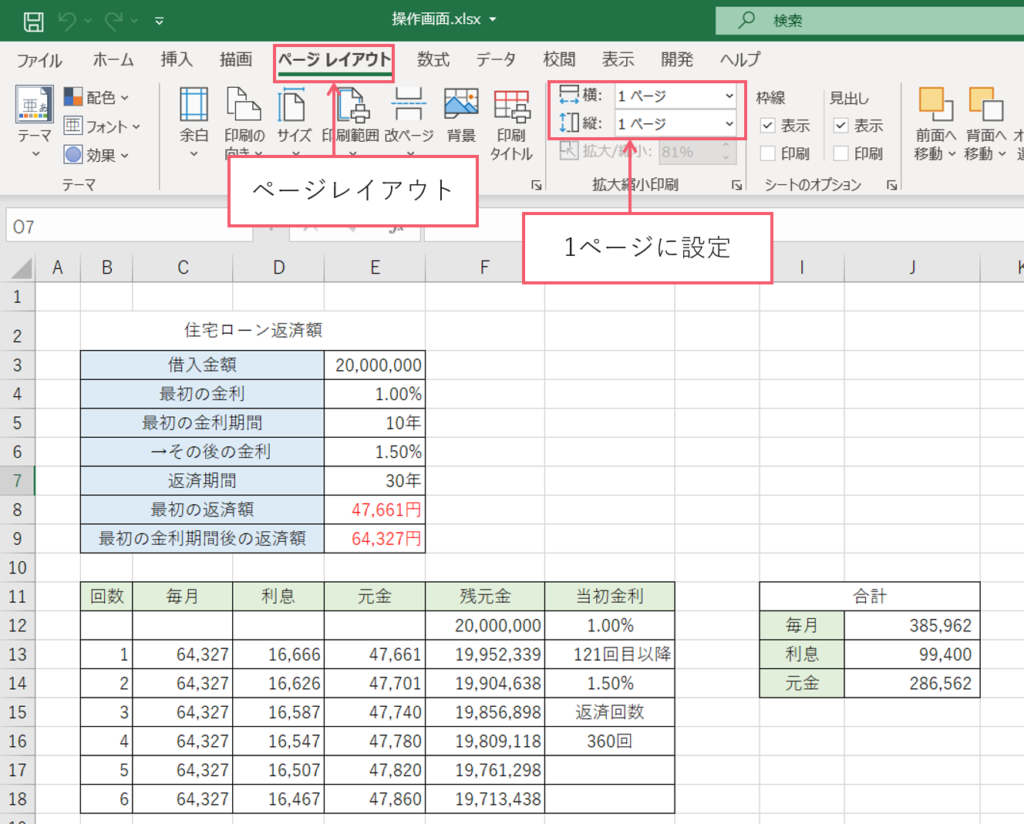
① 【ページレイアウトタブ】をクリックしてください。
② 縦・横を1ページに設定してください。
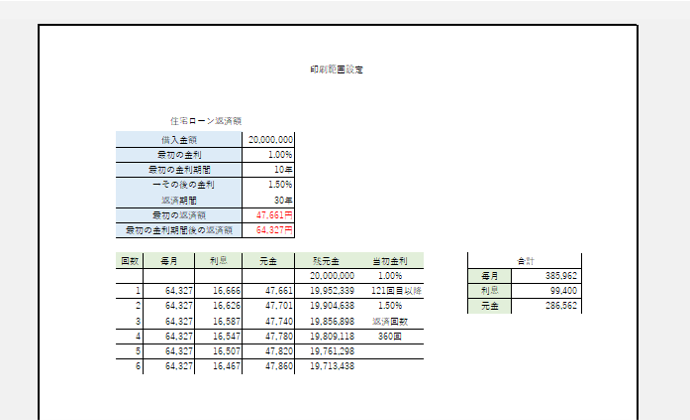
印刷プレビューで確認すると1ページに収まりました。
ファイルタブから印刷設定
ファイルから印刷Pをクリックしてください。
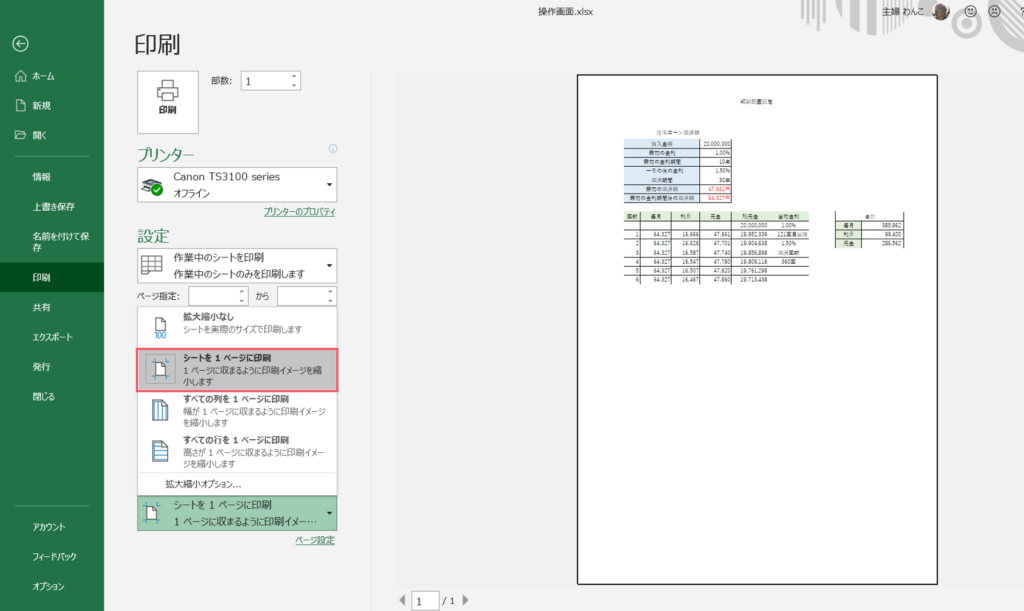
1ページをシートに印刷ボタンをクリックしてください。
入力した箇所が全部印刷されました。
印刷のページ設定
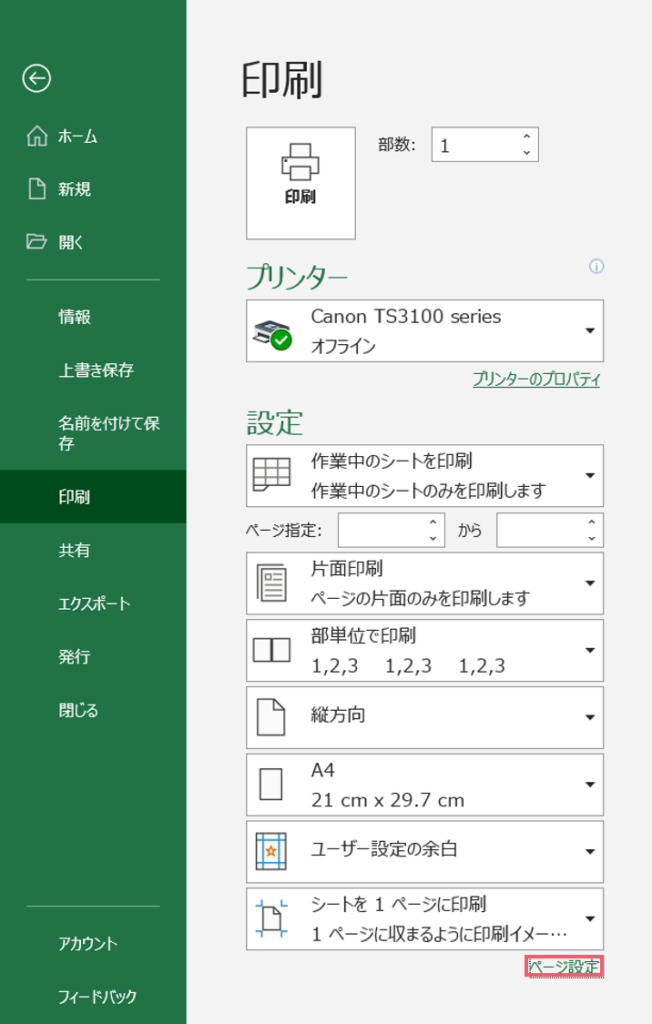
印刷プレビューでのページ設定をクリックしてください。
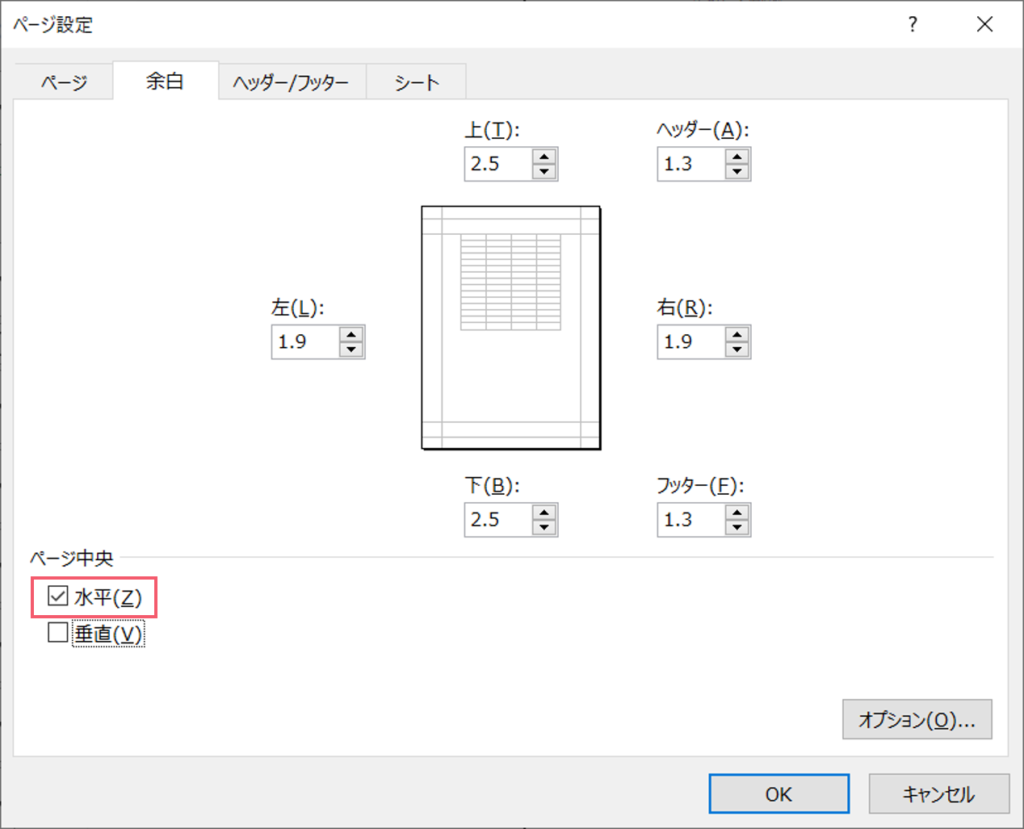
するとこの様なボックスが出てきます。
水平にチェックを入れて下さい。OKボタンをおして下さい。
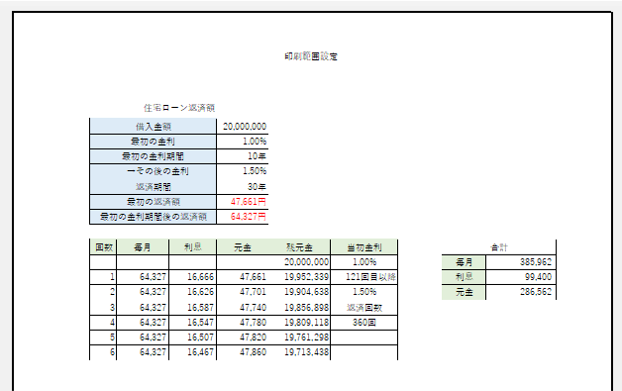
すると綺麗に水平に印刷出来ます。
印刷範囲を自分で設定
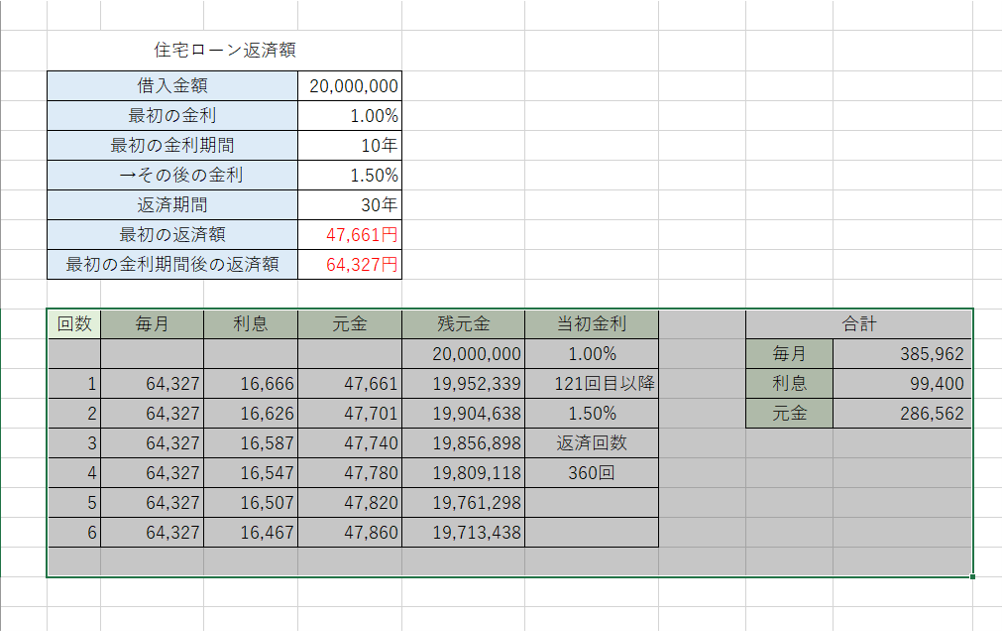
上記のセルを印刷したい時の設定方法をご紹介します。
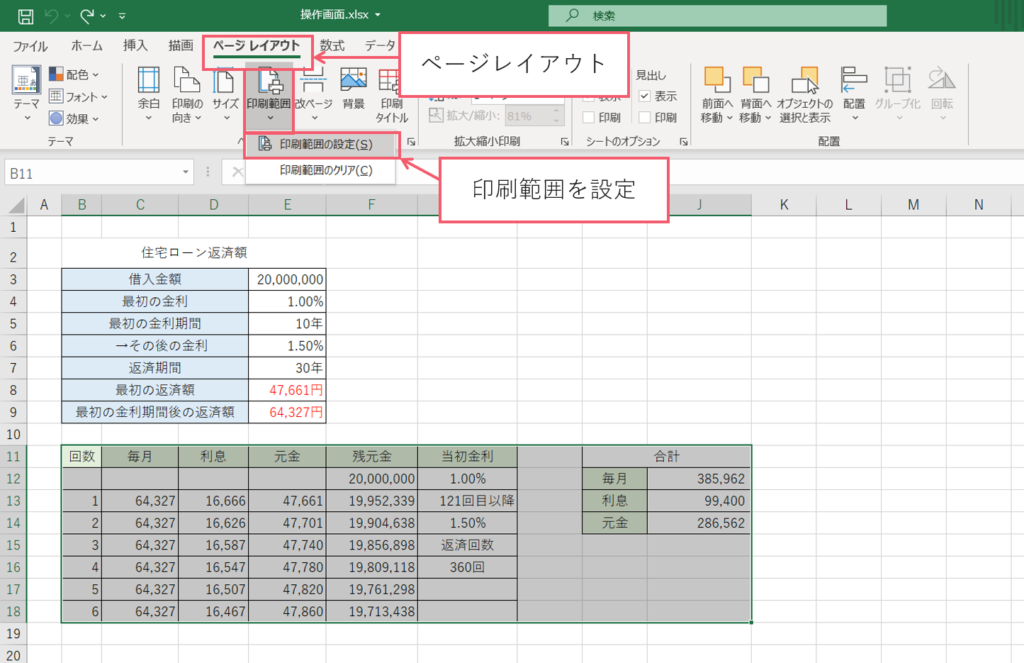
① 【ページレイアウトタブ】をクリックしてください。
② 印刷範囲の▼から印刷範囲の設定をクリックしてください。
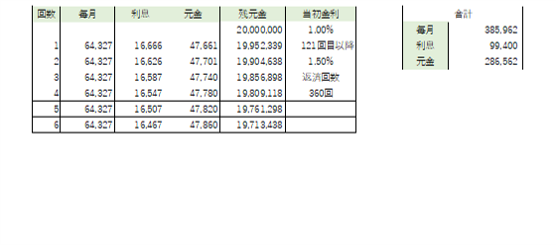
印刷範囲を設定した箇所だけが印刷されます。
改ページ印刷
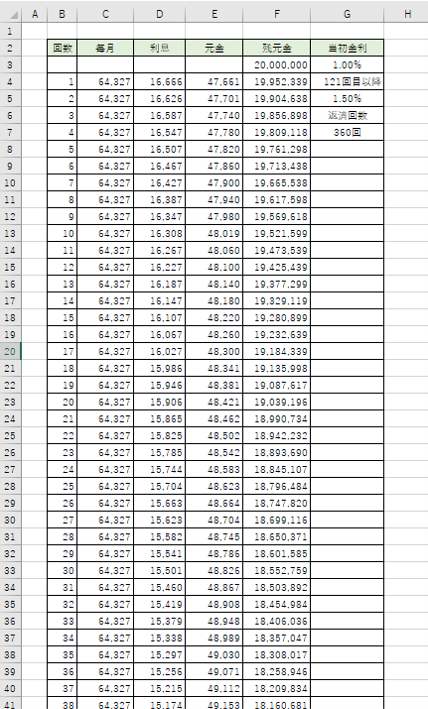
この様な長い表があります。
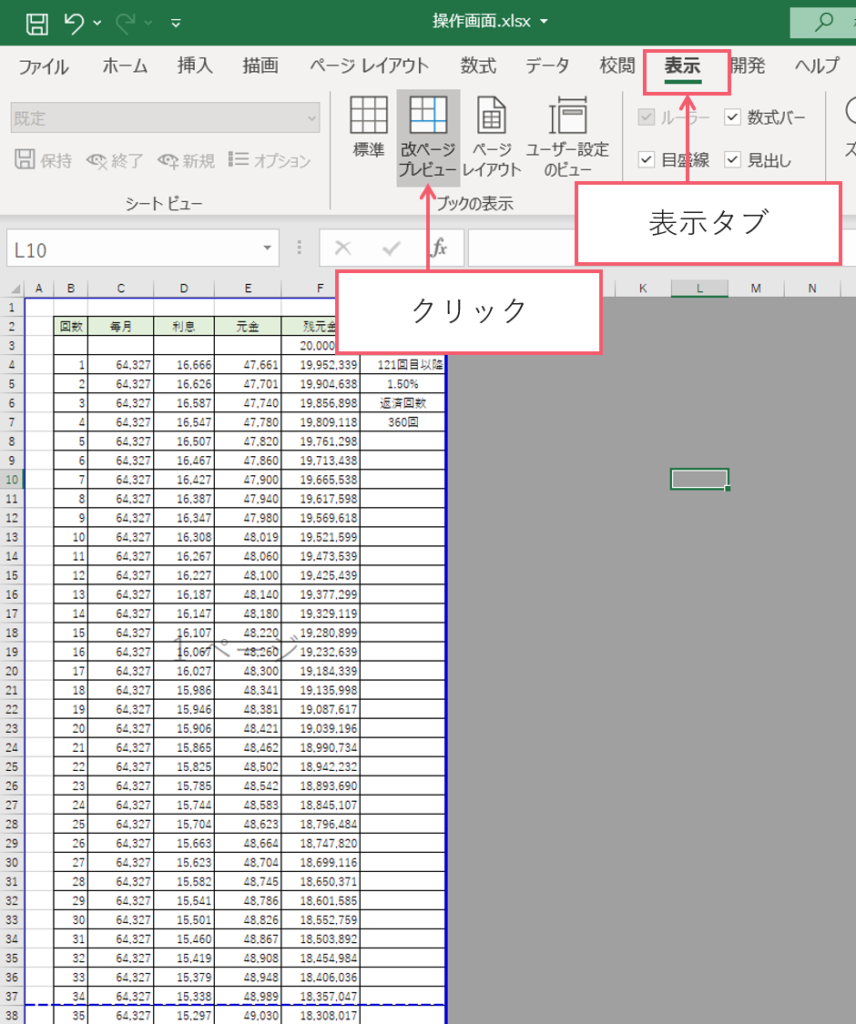
【表示タブ】の改ページプレビューを押すと上記のような画面になります。
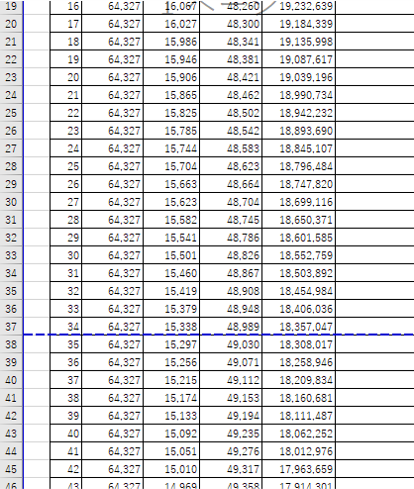
1ページ目と2ページ目の間の線です。
ドラックして調整することが出来ます。
途中で改ページを入れたい
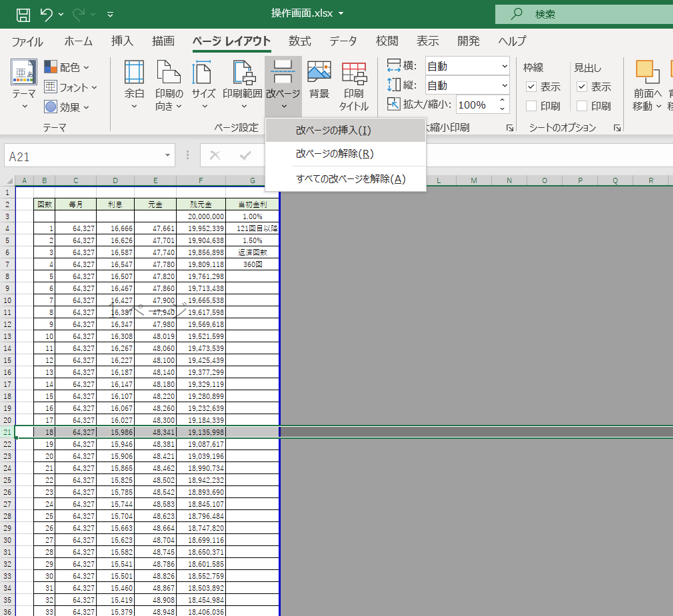
途中で切りたい場合はその行を選択して、ページレイアウトの改ページの▼から
改ページの挿入をしてください。
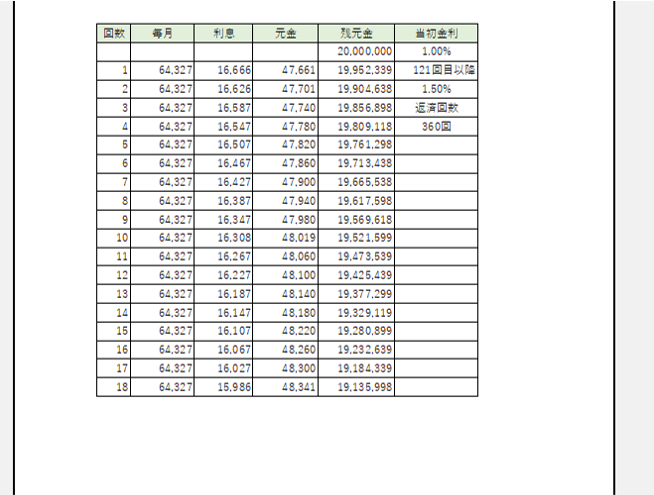
改ページを挿入した行が1ページ目となりました。
削除する場合は、改ページの削除ボタンを押して下さい。




コメント